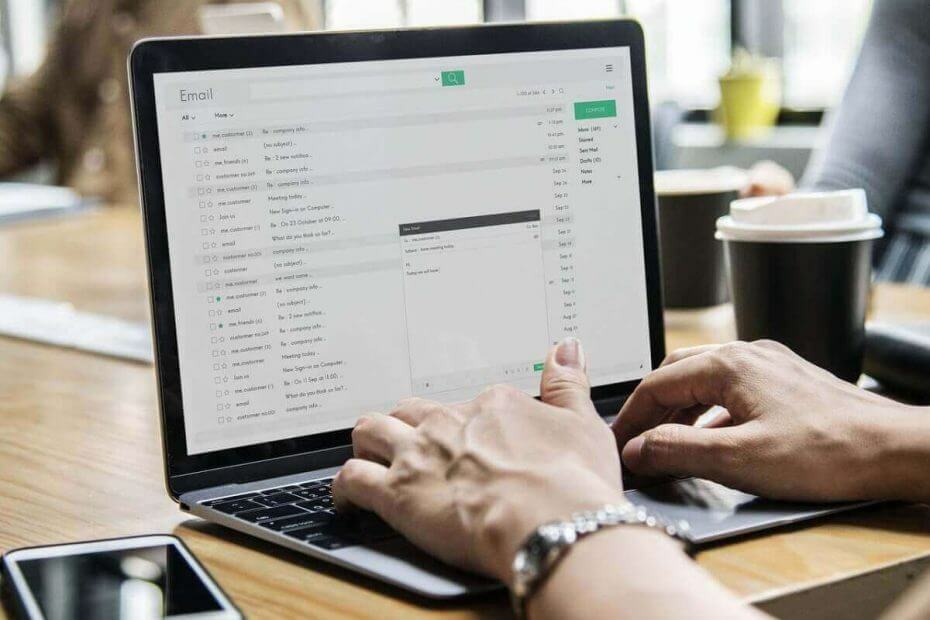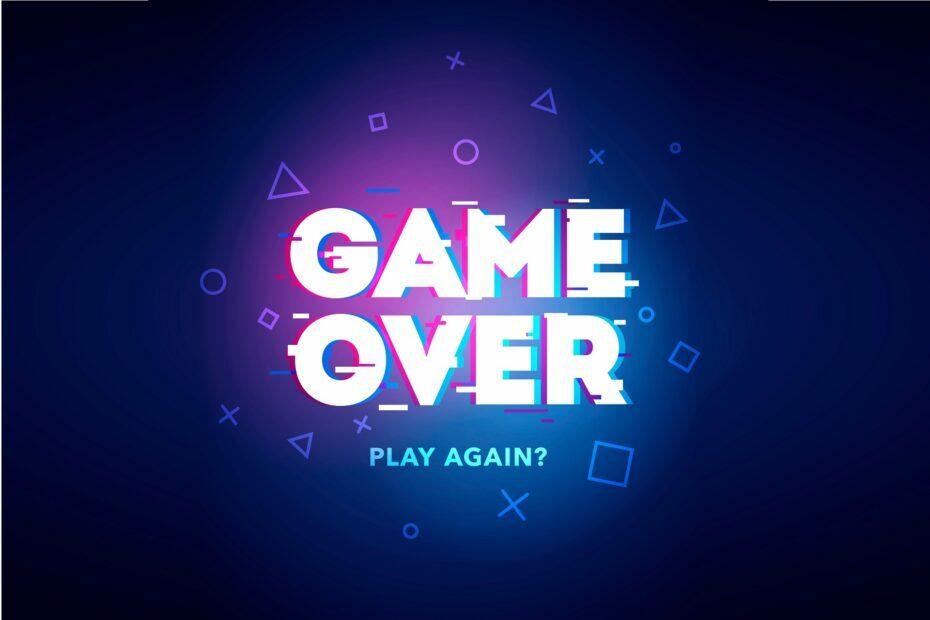Preizkusite te preproste popravke za Ticketmasterjevo napako Pardon the Interruption
- Napaka The Ticketmaster: Pardon the Interruption se lahko pojavi iz več razlogov. Težave z omrežno povezavo so najpogostejši vzrok za napako.
- Preverjanje stanja strežnika Ticketmaster vam lahko pomaga ugotoviti, kje je težava.

- Optimizirajte uporabo virov: Opera One uporablja vaš Ram učinkoviteje kot Brave
- AI in uporabniku prijazen: Nova funkcija, ki je neposredno dostopna iz stranske vrstice
- Brez oglasov: Vgrajeno blokiranje oglasov pospeši nalaganje strani in ščiti pred rudarjenjem podatkov
- Prijazno do iger: Opera GX je prvi in najboljši brskalnik za igralce
- ⇒ Pridobite Opera One
Ena najbolj nadležnih težav, o kateri uporabniki poročajo na Ticketmaster, je nezmožnost nakupa vstopnic zaradi napake. The
Ticketmaster: Oprostite za prekinitev napaka se prikaže, ko pride do težave s postopkom nakupa, ki ga poskušate.Poleg tega lahko Ticketmaster naleti na napake, če ga uporabljate na počasen brskalnik Chrome v sistemu Windows 11.
Kaj povzroča napako Pardon the Interruption na Ticketmaster?
Ticketmaster je dobro zgrajeno spletno mesto, ki za nemoteno delovanje potrebuje stabilno omrežno povezavo in storitev brskalnika. Številni dejavniki lahko povzročijo težave pri njegovih dejavnostih, zaradi česar naleti na napako Oprostite prekinitve.
Nekateri vzroki za napako so:
- Težave z omrežno povezavo –Preobremenjenost omrežja in nizka pasovna širina lahko povzroči težave s spletnim mestom Ticketmaster. Vašemu brskalniku lahko prepreči povezavo s strežniki spletnega mesta, kar povzroči zrušitev postopka ali napake.
- Težave s predpomnilnikom brskalnika in piškotki – Spletna mesta, kot je Ticketmaster, uporabljajo piškotke za delovanje in ponujajo boljšo izkušnjo brskanja uporabnikom. Torej, če imate piškotki onemogočeni v vašem brskalniku, lahko povzroči težave. Poleg tega lahko datoteke predpomnilnika in piškotkov postanejo stare in poškodovane. Tako lahko povzročijo napake.
- Težave z vtičniki brskalnika tretjih oseb –Vtičniki brskalnika tretjih oseb nameščen v vašem brskalniku, lahko povzroči motnje pri vaših dejavnostih na spletnem mestu Ticketmaster. Lahko povzročijo varnostne pomisleke spletnega mesta, zaradi česar prekine vašo trenutno dejavnost.
Vendar se ti vzroki lahko razlikujejo glede na različne naprave, odvisno od okoliščin. Na srečo lahko napako odpravite z nekaterimi splošnimi popravki.
Kako popravim napako Ticketmaster Pardon the Interruption?
Uporabite naslednje predhodne preglede:
- Izklopite aplikacije v ozadju teče na vašem računalniku.
- Onemogočite katero koli storitev VPN na vašem računalniku.
- Znova zaženite brskalnik Chrome.
- Drži Moč na usmerjevalniku za približno 10 sekund in izključite Ethernet in napajalni kabel iz usmerjevalnika za nekaj sekund. Priključite potrebne kable v usmerjevalnik in ga priključite v a vir energije, nato pritisnite Moč gumb.
- Znova zaženite Windows v varnem načinu in preverite, ali napaka Ticketmaster še vedno obstaja.
- Preglejte priročnik usmerjevalnika in poiščite posodobitev vdelane programske opreme usmerjevalnika postopkov. Prav tako se lahko obrnete na proizvajalca za navodila, kako posodobiti usmerjevalnik.
- Preverjanje Platforme družbenih medijev Ticketmaster za stanje strežnika vam bo pomagal ugotoviti, ali je napaka od njih ali od vas. Če strežniki ne delujejo, lahko le počakate, da ga obnovijo.
Če napake ne morete odpraviti, nadaljujte s spodnjimi rešitvami.
1. Počistite predpomnilnik in piškotke brskalnika
- Kosilo Google Chrome v računalniku, nato kliknite tri pike, da odprete meni. Pojdi do Več orodij in kliknite na Počisti podatke brskanja.

- Izberite Ves čas, potrdite polja za Piškotki in drugi podatki spletnega mesta in Predpomnjene slike in datoteke, nato kliknite Počisti podatke.

- Znova zaženite brskalnik in preverite, ali napaka še vedno obstaja.
Če počistite predpomnilnik in piškotke brskalnika, boste izbrisali poškodovane datoteke, ki ovirajo Ticketmaster.
2. Onemogoči razširitve za Chrome
- Kosilo Google Chrome v računalniku, nato kliknite tri pike, da odprete meni. Izberite Več orodij in kliknite na Razširitve.

- Onemogočite vse razširitve tako, da izklopite stikalo za vsako.

- Ponovno zaženite brskalnik.
- Gujarati Indic Input 3 ne deluje v sistemu Windows 11 [Popravek]
- Kako prisilno odpreti poškodovan arhiv
- Twitter je presežen: kaj to pomeni in kako to popraviti?
- Kako se znebiti zastavice ponosa v opravilni vrstici sistema Windows 11
- Kako preprečiti, da bi Netflix leta 2023 prepovedal vaš VPN
Omogočite svoje razširitve za Chrome eno za drugo, da zaznate tisto, ki moti vaše dejavnosti in povzroči napako Ticketmaster: Pardon the Interruption.
Preverite naš vodnik za več informacij o odstranjevanje zlonamernih razširitev iz Chroma.
Poleg tega je nekaj uporabnikov želelo izvedeti, Kako dolgo sem blokiran pri Ticketmasterju. Odgovor je 24 ur. Ticketmaster blokira uporabnike, če zazna aktivnost, podobno botu. Ne pozabite, da gre za začasno blokado, ki se običajno samodejno odpravi po omenjenem obdobju.
Za zaključek imamo vodnik o Spletno mesto za ciljno nakupovanje ne deluje v Chromu in nekaj popravkov, ki jih lahko uporabite.
Imate še vedno težave?
SPONZORIRANO
Če zgornji predlogi niso rešili vaše težave, se lahko vaš računalnik sooči s hujšimi težavami s sistemom Windows. Predlagamo, da izberete rešitev vse v enem, kot je Fortect za učinkovito odpravljanje težav. Po namestitvi samo kliknite Poglej in popravi in nato pritisnite Začetek popravila.